 Laut sprechen.
Laut sprechen.Visuell sprechen. Receive practical tips on how to communicate visually,
right in your inbox.

Hier ist die Sache: Eine interaktive Vergleichstabelle hilft Ihnen, bei Google auf Platz 1 zu landen, den Website-Traffic um 28 % zu steigern und den Umsatz um 37 % zu steigern.
Das sind ziemlich abgefahrene Zahlen, nicht wahr?
Und ehe Sie denken: „Oh, die hat sie einfach aus dem Nichts geholt“, lassen Sie mich das präzisieren. Die Beweise liegen mir vor.
Ein Beweis von Remy Tennant, einem Affiliate-Vermarkter, der dem Visme-Team wie er interaktive Vergleichsdiagramme verwendet, um seine Website, seine Besucherzahlen und seinen Umsatz zu steigern.
Remy ist nicht der einzige, der solche Ergebnisse erzielt. Tatsächlich sind 88 % der Vermarkter der Meinung, dass sie sich durch interaktive Inhalte von ihrer Konkurrenz deutlich abheben können.
Das ist doch eine Nachahmung für Ihr Unternehmen wert, oder?
Aus diesem Grund haben wir diesen Beitrag über interaktive Vergleichsdiagramme zusammengestellt. Wir werden Ihnen erklären, was interaktive Vergleichsdiagramme sind, wie Sie sie mit den Visme- Vergleichsdiagrammvorlagen einfach erstellen können und was Sie alles tun müssen, um ein episches Vergleichsdiagramm zu entwerfen.
Da wir viel zu besprechen haben, lassen Sie uns loslegen. Hopp, hopp.
Um interaktive Vergleichsdiagramme besser verstehen zu können, lassen Sie uns den Namen aufteilen und ihre Komponenten untersuchen - sowohl die Vergleichsdiagramme selbst als auch das Interaktive in ihnen.
Also das Erstgenannte.
Eine Vergleichstabelle wird auch als Vergleichsgrafik bezeichnet. Liniendiagramme, Tortendiagramme und Balkendiagramme fallen ebenfalls unter Vergleichsdiagramme.
Der Unterschied ist nur, dass alle diese anderen Diagrammtypen Daten für die Darstellung benötigen. Das ist bei einem Vergleichsdiagramm nicht der Fall. Sie können die Unterschiede zwischen Coca-Cola und Pepsi einfach googeln und ein Vergleichsdiagramm erstellen, ohne nach konkreten Zahlen zu suchen.
Man kann also sagen, dass ein Vergleichsdiagramm ein recht einfaches und leicht zu erstellendes Mitglied der Familie der Vergleichsdiagramme ist.
Was nun die verbindliche Definition betrifft.
Eine Vergleichstabelle ist eine Tabelle, die einen Vergleich zwischen zwei oder mehreren Elementen auf der Grundlage verschiedener Parameter darstellt.
Sie können entweder zwei Elemente vergleichen, wie im folgenden Beispiel.
Oder Sie können verschiedene Parameter oder Vergleichspunkte verwenden, um zwei oder mehr Artikel zu vergleichen. Wie in diesem Vergleichsdiagramm, das die Unterschiede zwischen Visme und Venngage für die Erstellung von Infografiken zeigt.
Wir haben einen Vergleich angestellt, indem wir uns selbst und Venngage anhand bestimmter Parameter wie Kosten, Folienlayouts, Slice-Editor und mehr verglichen haben.

Vergleichsdiagramme eignen sich hervorragend, um Kunden durch die Qual der Wahl zu leiten, indem sie ihnen einen Seite-an-Seite-Vergleich zwischen Produkten bieten, über die sie sich nicht im Klaren sind.
Zudem sind diese Diagramme schnell. Normalerweise müsste man einen Absatz nach dem anderen lesen (oder wahrscheinlich Seiten um Seiten, wenn die Informationen nicht alle an einer Stelle stehen), um sich ein Bild von den Unterschieden zwischen zwei Dingen zu machen.

Im Gegensatz dazu machen Vergleichsdiagramme all dies zu einem Kinderspiel.
Sie erhalten die gegensätzlichen Punkte in kleinen Häppchen. Genauso wie knusprige Hühnerhappen zu essen, anstatt in der U-Bahn eine mächtige Hühnerkeule zu verzehren.
Hier ist das gleiche Beispiel von PayPal gegenüber Paysafe, aber in einem vergleichenden Tabellenformat.
Kurz gesagt: Vergleichsdiagramme:
Um ganz ehrlich zu sein, sind aber nicht alle Vergleiche schillernde Sterne. Einige von ihnen können ein wenig fade und langweilig sein.
Sie fragen sich, wie Sie ein hervorragendes Vergleichsdiagramm erstellen können? Fügen Sie eine Prise Interaktivität hinzu und voila! Sie erhalten ein Vergleichsdiagramm, das Ihr Publikum begeistern wird.
Als Nächstes wollen wir uns ansehen, was interaktive Inhalte sind.
Interaktive Inhalte lassen die Nutzer mit Ihrem Design interagieren. Im Gegensatz zum statischen Design können die Besucher unter anderem auf einen Link klicken, um ihn zu öffnen.
Teo Siang von der Interaction Design Foundation definiert interaktive Inhalte als „die Gestaltung der Interaktion zwischen Benutzern und Produkten.“
Einfach ausgedrückt, sind dies subtile Methoden, um Nutzer durch eine beliebige Aktion, sei es Tippen, Klicken, Streichen oder mehr, einzubinden.
In einem Vergleichsdiagramm bedeutet dies, dass Ihre Zuschauer zu einer anderen Seite wechseln können, wenn Sie einen interaktiven Link dazu hinzufügen. Oder Ihr Zuschauer kann mit dem Mauszeiger über ein Element fahren und dabei feststellen, dass es auf ihn reagiert.
Diese Interaktivität erhöht das Engagement und die Konversionsraten im Gegensatz zu statischen Inhalten. Außerdem fördert es die bessere kognitive Aufnahme von Inhalten.“
Außerdem hat eine andere Studie ergeben, dass das Gehirnareal, das für das Sehen zuständig ist, auch an der Entscheidungsfindung beteiligt ist. Sie wissen also, was das bedeutet, oder?
Ein visuell ansprechendes und leicht verständliches Vergleichsdiagramm, das verschiedene Produkte gegenüberstellt, kann Wunder bewirken, um die Nadel zu Gunsten Ihres Produkts zu bewegen.
Sie wissen also, was Vergleichsdiagramme sind und wie die Interaktivität ihnen Leben einhauchen kann.
Aber wie erstellt man sie?
Dazu teilen wir die Aufgabe in zwei Teile auf - Dinge, die vor der Erstellung eines Vergleichsdiagramms zu tun sind, und Schritte, die bei der Gestaltung des Diagramms zu beachten sind:
Bevor Sie ein interaktives Vergleichsdiagramm erstellen können, müssen Sie ein paar Dinge zusammenstellen.
Beginnend mit:
Der Sinn eines Vergleichsdiagramms ist doch der Vergleich, oder?
Dies könnte ein Vergleich zweier verschiedener Optionen sein, so wie wir Visme mit PowerPoint verglichen haben. Oder es könnten mehrere Artikel verglichen werden.
In jedem Fall müssen Sie entscheiden, welche Zeiger Sie vergleichen wollen.
Vergleichsdiagramme gibt es in vielen Varianten. Wählen Sie eine der folgenden aus:
Ein Vergleichsblatt
Dies ist ein visuell ansprechendes Blatt, das mehrere Artikel miteinander vergleicht. Betrachten Sie es als einen entfernten Verwandten einer Excel-Tabelle. Nur ist sie viel schöner und daher ansprechender.
Hier ist ein Beispiel für ein Vergleichsblatt.
Wenn Sie dies noch verschönern wollen, probieren Sie eine Vorlage für ein Vergleichsdiagramm von Visme aus. Sie können unseren Vergleichsblättern ganz einfach Spalten hinzufügen, wenn Sie mehr als zwei Artikel vergleichen wollen, wie im folgenden Beispiel.

Eine Vergleichstabelle
In dieser einfachen Tabelle werden zwei Konzepte oder andere Datensätze einander gegenübergestellt. Sie erkennen diese besser als v/s-Tabelle.
Das folgende Beispiel ist eine bekannte Vorlage für ein Vergleichsdiagramm.

Ein Vergleichsdiagramm für Produkte
Dieses Diagramm vergleicht zwei Produkte, um den Verbrauchern die Qual der Wahl zu ersparen. Dasjenige, mit dem wir konfrontiert werden, wenn wir uns zwischen dem iPhone 11 und dem Galaxy S10 entscheiden.
Bei solchen Entscheidungen haben Sie diese Vergleichsdiagramme sicher schon oft gesehen.

Ein Vergleichsdiagramm für Eigenschaften
Dieses ist einem Vergleichsdiagramm für Produkte ziemlich ähnlich. Aber es geht in Richtung Einzigartigkeit, indem es verschiedene Produkte anhand mehrerer Eigenschaften vergleicht. Dabei vergleicht das Vergleichsdiagramm mehrere Produkte, in dem die Unterschiede in den Eigenschaften aufgezeigt werden.
In der Vorlage des Vergleichsdiagramms unten sehen Sie, dass die Eigenschaften von mindestens vier Banken miteinander verglichen werden.

Vergleichsdiagramme sind von Natur aus nicht wortreich. Ihr Ziel ist es, Ihren Standpunkt mit so wenigen Worten wie möglich zu vermitteln.
Trotzdem brauchen Sie natürlich Worte, genauso wie Sie einen überzeugenden Inhalt für Infografiken brauchen.
In manchen Fällen genügt ein einleitender Absatz, um zu erklären, was in dem Diagramm verglichen wird. Den Rest übernehmen die Zahlen.
Hier ist ein gutes Beispiel für eine Vorlage, die den Bedarf an minimalistischen Texten zeigt, von denen der größte Teil auf das Intro entfällt.

Sie können auch einen einleitenden Absatz schreiben und dann die Unterschiede zwischen den zu vergleichenden Produkten erläutern.
Genau das wird in der Vorlage für das Vergleichsdiagramm unten durchgeführt.

Bevor wir jedoch zur letzten Anforderung vor der Gestaltung übergehen, hier einige Tipps zum Schreiben von Texten für Ihre Diagramme.
Dazu gehören alle Daten, die das Herzstück Ihres interaktiven Vergleichsdiagramms ausmachen.
Wenn Sie eine Originalstudie haben, z. B. die Ergebnisse Ihrer Umfrage, dann sammeln Sie die Dateneinträge, um sie in Ihr interaktives Vergleichsdiagramm zu integrieren.
Wenn Sie eine Vergleichsdiagramm-Vorlage von Visme verwenden, müssen Sie nur noch Ihre Daten in Ihr Diagramm einfügen und schon kann es losgehen.

Wenn Sie keine Ausgangsdaten haben, können Sie diese im Internet sammeln. Eines ist jedoch besonders wichtig: Vergessen Sie nicht, die Bezugsquellen anzugeben.
Wie würden Sie das anstellen?
Genauso wie am Schluss eines Films der Abspann läuft, sollten Sie Ihre Quellen am Ende oder in den Fußnoten Ihres Vergleichsdiagramms anführen.
Wenn Sie ein interaktives Vergleichsdiagramm in Excel oder ähnlichem erstellen, müssen Sie immer darauf achten, dass der untere Teil des Vergleichsdiagramms den Quellenangaben gewidmet ist.
Wenn Sie jedoch eine Vorlage verwenden, brauchen Sie sich keine Sorgen zu machen, denn jede Vorlage enthält bereits einen Abschnitt für die Quellenangaben am unteren Rand jeder Tabelle.
Überzeugen Sie sich selbst:

Inzwischen wissen Sie, welche Art von Vergleichsdiagramm Sie benötigen, und haben Ihr Exemplar und Ihre Daten griffbereit. Lassen Sie uns schon mal zum Entwurfsteil übergehen.
Der erste Schritt, um mit dem Entwurf zu beginnen, ist die Auswahl des Farbschemas für Ihr Diagramm.
Man kann nicht einfach einen Mischmasch von Farben zusammenstellen und davon ausgehen, dass man damit durchkommt. Bei der Farbauswahl gibt es so viel mehr zu beachten.
Dieser Punkt wird in diesem Video gut erklärt:
Mit einer Vorlage für ein Vergleichsdiagramm von Visme müssen Sie sich nicht mehr mit der Suche nach den perfekten Farbkontrasten beschäftigen. Sie haben sie bereits in der Vorlage.
Wenn Ihnen die Vorlage gefällt, aber die Farben nicht zu Ihrem Markenimage passen oder Sie ein anderes Thema gewählt haben, passen Sie die Farben einfach an.
Wenn Sie Ihr Diagramm von Grund auf neu entwerfen, achten Sie darauf, dass die von Ihnen gewählte Farbkombination eine bewährteFarbharmonie ist. Dies sind Farbkombinationen, die den Regeln des Farbkreises entsprechen.
Dies ist einer der grundlegenden Gestaltungsprinzipien für Infografiken, der auch für die Erstellung von Diagrammen gilt. Darüber hinaus müssen Sie sich mit der Farbpsychologie auseinandersetzen, um die Wirkung von Farben auf Ihre Zielgruppe zu verstehen, bevor Sie Ihr Farbschema endgültig festlegen.
Zu guter Letzt sollten Sie es mit den Farben nicht übertreiben. Beschränken Sie sich auf 1-2 Hauptfarben, die mit 1-2 Komplementärfarben kombiniert werden. Das ist ein Muss für die Gestaltung, das man einfach nicht ignorieren kann.
Wenn Sie jedoch bereits über eine visuelle Markenidentität verfügen, wird Ihre Farbwahl offensichtlich sein und Sie können diesen Schritt ganz überspringen.
Die Kopfzeile Ihres Diagramms gibt Auskunft über den Inhalt des Diagramms.
Wird es die Ergebnisse einer kürzlich durchgeführten Umfrage vorstellen? Oder soll es die Unterschiede zwischen X und Y aufzeigen?
Da Sie Ihren Text bereits geplant haben, müssen Sie sich darüber keine Gedanken machen. An dieser Stelle sollte Ihr Interesse dem Design gelten.
Verwenden Sie Farbe in Ihrer Kopfzeile.
Sie könnten eine kontrastierende Farbe zu Ihrem Hauptfarbschema wählen, wie es diese Vorlage bietet.

Oder eine ganz andere Farbe, wie in diesem Fall.

Fügen Sie Muster hinzu, um Ihren Entwurf hervorzuheben.
Wenn einfarbige Farben nicht Ihr Ding sind, können Sie eine gemusterte Kopfzeile erstellen, wie es diese Vorlage vorsieht.

Sie haben nun einen Entwurf für Ihre Kopfzeile. Ein letzter Punkt, bevor wir zum nächsten Abschnitt übergehen - die Schriftart.
Hier gibt es eine einfache Faustregel, die Sie beachten müssen.
Wählen Sie eine Schriftart für den Titel, die einfach, fett und deutlich ist. Eine kursive Titelschrift wird Ihre Nachricht nicht klar vermitteln. Aber eine geradlinige und schlichte Schrift hingegen schon.
Achten Sie außerdem darauf, dass der Titel fett gedruckt ist oder verwenden Sie die fette Version einer Schriftart, wenn Sie eine dünnere Schriftart wählen.
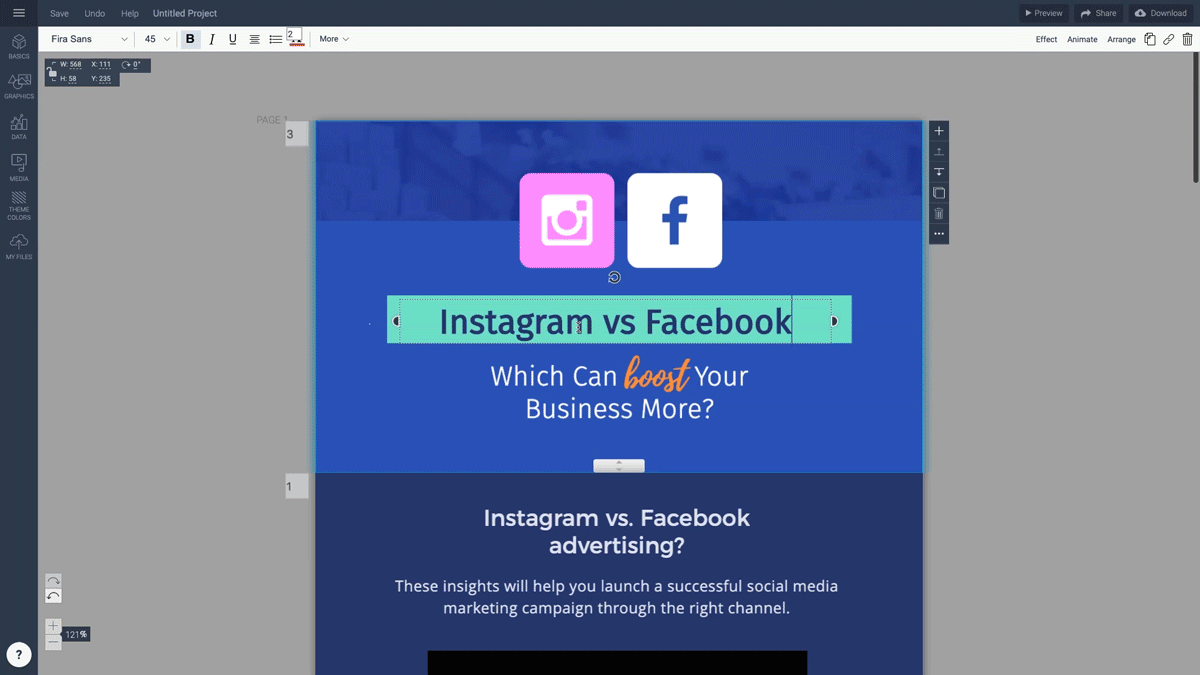
Die Absicht dabei ist einfach - eindeutig zu sein. Treffen Sie alle anderen Entscheidungen in Bezug auf die Schriftart, um dieses Ergebnis zu erreichen.
Da die Auswahl aus einer Unmenge von Schriftarten schwierig sein kann, wählen Sie aus 50 der besten kostenlosen Schriftarten.
In diesem Abschnitt geht es um den Kern der (vergleichenden) Angelegenheit. Daher ist es am besten, wenn Sie den Hintergrund frei von Mustern oder Bildern halten, damit es nicht zu unübersichtlich wird.
Elemente, die Sie in Ihr Vergleichsdiagramm einfügen müssen, gehen über einen einfarbigen Hintergrund - ein wichtiger Tipp, den Sie unter anderem aus unserem Leitfaden zur Erstellung von Infografiken ohne Unordnung entnehmen sollten.
In der Praxis würde das folgendermaßen aussehen.

Wenn Sie vorhaben, mehr zu tun als nur zwei oder mehr Standpunkte zu vergleichen, müssen Sie etwas mehr Zeit auf die Planung der Struktur des Aufbaus Ihres Vergleichsdiagramms verwenden.
In einem solchen Fall ist es am besten, wenn Sie zunächst die vergleichenden Unterschiede darlegen. Fahren Sie danach mit dem Hinzufügen weiterer Elemente fort.
Sie können zum Beispiel Karten verwenden, um Ihren Standpunkt zu verdeutlichen, oder Sie können ein Balkendiagramm verwenden, um Ihren Standpunkt zu veranschaulichen, wie es in dieser Vorlage der Fall ist.

Sie können auch andere Diagrammtypen einbeziehen.
Für diesen Abschnitt möchte ich Ihnen eine lohnenswerte Ressource als Lesezeichen hinterlassen: 5 Tipps zur Erläuterung von Daten für die Erstellung überzeugenderer Diagramme und Grafiken.
Jetzt kommt der magische Teil. Einer, der Ihr Vergleichsdiagramm hervorhebt - die Interaktivität.
Mit dem interaktiven Design bringen Sie Ihr Vergleichsdiagramm vom Nichts zum Höhepunkt. Es ist eine hervorragende Möglichkeit, die Aufmerksamkeit zu erregen und zu halten und gleichzeitig Ihr Publikum zu fesseln.
Sie fragen sich, wie Sie Ihr Diagramm interaktiv gestalten können?
Lassen Sie uns das für Sie aufschlüsseln:
Fügen Sie ein Video in Ihr Diagramm ein.
Videos können dabei helfen, Ihren Vergleich weiter auszubauen. Angenommen, Sie können einen Videolink zu Produktbewertungen in Ihr interaktives Vergleichsdiagramm einbetten.
Oder wenn Sie Konzepte vergleichen, können Sie den Leser auf Videos verweisen, in denen die Konzepte vertieft werden.
Mit dieser Funktion hebt sich Ihr Diagramm von anderen Diagrammen ab, da es mehrere Formate (Text + Video) anstelle eines einzigen textbasierten Formats bietet.
Sollte Ihr Zuschauer Ihr Vergleichsdiagramm auf seinem Handy lesen, haben Sie mit dem Videolink in Ihrem interaktiven Diagramm noch mehr Glück. Denn der mobile Videogebrauch ist jedes Jahr um satte100% gestiegen.
Warum also nicht das Beste daraus machen?
Mit Visme können Sie mit wenigen Klicks ein Video hinzufügen, indem Sie den Bereich Medien ganz links auf Ihrem Bedienfeld aufrufen. Wählen Sie dort Video einfügen, um einen Link zu dem Video hinzuzufügen, das Sie in Ihr Vergleichsdiagramm aufnehmen möchten.
Hier können Sie auch entscheiden, ob Sie das Video automatisch abspielen lassen möchten.

Fügen Sie eine oder zwei Audiodateien hinzu.
Eine Audiodatei ist eine Mini-Podcast-Version für Ihre Zuschauer, die eine Pause vom Lesen und Sehen einlegen möchten.
Seien wir ehrlich. Unsere Augen können bei all dem Streaming ermüden.
Aus diesem Grund muss Ihr Vergleichsdiagramm nicht in der Ecke „zu erschöpft, um auch nur einen Blick darauf zu werfen“ landen.
Durch das Hinzufügen einer Audiodatei können Sie Ihre Zuschauer auffordern, sich den Vergleich anzuhören, den Sie anstellen.
Wenn Sie kein Freund von Audionotizen sind, können Sie trotzdem die Audio-Interaktivität in Ihrem Diagramm nutzen. Wie?
Eine Musikdatei einfügen. Genauso, wie Sie Musik in eine interaktive Präsentation einfügen würden.
Mit Visme können Sie sowohl Musikclips als auch Audiodateien hochladen, um das Erlebnis für Ihre Zuschauer zu verbessern.
Laden Sie diese auf die gleiche Weise hoch, wie Sie ein Video in der Vorlage für das Vergleichsdiagramm von Visme hinzufügen. Sie finden die Option Audio hinzufügen unter Video einfügen auf der Medienleiste.
Integrieren Sie ein Quiz in Ihr Vergleichsdiagramm.
Was wäre, wenn Ihr Diagramm die Fragen Ihrer Leser beantworten könnte?
Es könnte sie durch ein Quiz führen, das ihnen hilft herauszufinden, welches der verglichenen Produkte für sie geeignet ist.
Klingt doch cool, oder?
Dies bringt uns zu einer dritten Möglichkeit, Ihr Diagramm interaktiv zu gestalten: Fügen Sie Ihrem Vergleichsdiagramm ein wertvolles, problemlösendes oder einfach unterhaltsames Quiz hinzu.
Visme kann Objekte auf einer Seite miteinander verknüpfen, so dass, wenn der Leser auf ein Element klickt, ein anderes erscheint. Auf diese Weise können Sie ihn zur Antwort führen.

Achten Sie nur darauf, dass Sie ein Zeichen wie CTA hinzufügen, das besagt: „Klicken Sie hier, um Ihre Antwort zu finden“, damit Ihr Betrachter weiß, dass er mit dem Diagramm interagieren kann.
Animieren Sie Ihr Vergleichsdiagramm.
Animationen sind subtile Bewegungen, die die Aufmerksamkeit Ihres Publikums wecken. Außerdem helfen sie, einen ersten Eindruck zu hinterlassen.
Wenn zum Beispiel in einem Vergleichsdiagramm ein „vs.“-Text mit einer Sekunde Verspätung eingeblendet wird, zieht er sofort die Aufmerksamkeit auf sich. Es wird sogar mehr Aufmerksamkeit erhalten als das statische Element, da das Gehirn es nicht in den Hintergrund drängt. Das ist eine erwiesene Tatsache.
Um mit Animationen zu experimentieren, können Sie eine Vielzahl von Optionen nutzen, die Visme bietet.
Nehmen wir an, wir wollen „solo“ in dieser Vorlage animieren.
Dazu einfach auswählen und auf der rechten Seite des Bedienfelds auf Animieren klicken. Anschließend können Sie aus verschiedenen Optionen wählen, z. B. den Text von links oder von rechts fliegen lassen, ein- oder ausblenden und so weiter.

Fügen Sie Links zu Ihrem Vergleichsdiagramm hinzu.
Sie haben also die Aufmerksamkeit Ihres Publikums mit animierten Elementen geweckt. Auch die Video- oder Audioinhalte im Vergleichsdiagramm haben ihren Zweck erfüllt und die Herzen der Nutzer gewonnen. Und das Quiz hat das Publikum dabei unterstützt, die richtigen Entscheidungen zu treffen.
Kurz gesagt, Sie haben sich mit dem Vergleich selbst übertroffen. Und Ihr Leser ist bereit, den nächsten Schritt zu machen. Vielleicht ist er bereit, das Produkt zu kaufen, das Sie ihm anbieten wollten.
Aber Moment mal...
Heißt das, dass diese Person Ihr Diagramm verlassen und mit ein paar Klicks auf die Produktseite gelangen muss?
Das ist ein aufwändiger Prozess.
Dabei besteht die Gefahr, dass Ihr Leser das Interesse verliert, nur weil er all diese zusätzliche Arbeit leisten muss.
Sie fragen nach der Lösung?
Fügen Sie einen Link zu Ihrem Diagramm hinzu und leiten Sie Ihre Zuschauer direkt zum Produkt oder zu zusätzlichen Ressourcen, die für sie von Nutzen sein werden.
Mit Visme können Sie in zwei einfachen Schritten Links zu Ihrem Diagramm hinzufügen. Markieren Sie zunächst den Text, den Sie mit einem Hyperlink versehen möchten. Zweitens fügen Sie die Verknüpfung zum markierten Text ein, indem Sie auf das Verknüpfungszeichen neben dem Symbol für den Papierkorb klicken.
Sie können einen Link zu einer Website, einem Social-Media-Kanal oder einer E-Mail-Adresse angeben. Im gleichen Abschnitt können Sie auch den Schwebe-Effekt aktivieren, um dem Zuschauer zu signalisieren, dass der Link anklickbar ist.

Dieser Abschnitt wird schließlich benötigt, um Ihre Tabelle abzuschließen. Aber was fügen Sie hier hinzu?
Ihr Name und der Name Ihres Unternehmens. Weil Sie neben Ihren sozialen Symbolen auch mitteilen müssen, wer das interaktive Vergleichsdiagramm entworfen hat.
Wenn Sie Quellenangaben machen, ist dies auch der richtige Ort, um die Quellen zu vermerken.
Damit meine ich Folgendes.

Falls erforderlich, können Sie auch eine Schlussfolgerung hinzufügen. Eine, die das Urteil oder die Zusammenfassung des von Ihnen vorgenommenen Vergleichs teilt.
Diese Vorlage verfügt über einen integrierten Abschnitt für den Abschluss, falls Sie das vorhaben.

Da es mit Visme einfach ist, ein interaktives Diagramm zu entwerfen, gibt es keinen Grund, bei einem herkömmlichen Vergleichsdiagramm zu bleiben.
Melden Sie sich noch heute an und finden Sie heraus, wie Sie Ihr Diagramm auf eine ganz neue Ebene bringen können. Ein Hoch auf gutes Design und Interaktivität.
Gestalten Sie visuelle Markenerlebnisse für Ihr Unternehmen egal ob Sie ein erfahrener Designer sind oder gerade erst damit beginnen.
Testen Sie Visme kostenlos